Esta función permite otorgar derechos de acceso a la cuenta principal para varios usuarios adicionales a la vez. Es posible elegir a qué dispositivos tendrá acceso cada uno de estos usuarios, así como asignarles roles específicos con permisos para ver datos telemáticos de los dispositivos, generar informes, gestionar vehículos y empleados, trabajar con geocercas, complementos, etc.
Estos usuarios no tienen un nombre establecido, pero en la mayoría de los casos, se les llama subusuarios, así como subcuentas o sub-usuarios. La cuenta principal desde la cual se realiza la delegación de derechos se llama el propietario en este caso. En la interfaz de usuario, el nombre Usuarios se utiliza para subusuarios. Sin embargo, para evitar confusiones, en este artículo usaremos "Sub-usuarios" como el nombre de los usuarios de la cuenta del propietario.
En general, la jerarquía de cuentas dentro de la plataforma se ve así:

Sub-usuarios
Como se puede ver en el diagrama anterior, un sub-usuario es una cuenta especial que pertenece a la cuenta del propietario.
Para cada sub-usuario, puede especificar:
- Lista de dispositivos accesibles.
- El sub-usuario solo verá aquellos dispositivos a los que usted le otorgue acceso. La lista general de dispositivos de la cuenta del propietario (así como otros sub-usuarios) no es accesible para ellos.
- El acceso a un dispositivo puede otorgarse a varios sub-usuarios simultáneamente.
- Lista de geocercas y lugares accesibles.
- El sub-usuario solo verá aquellas geocercas y lugares a los que usted le otorgue acceso. La lista general de estas entidades de la cuenta del propietario (así como otros sub-usuarios) no es accesible para ellos.
- Similar a los dispositivos, el acceso a una geocerca o lugar puede otorgarse a varios sub-usuarios. Por defecto, todos los lugares y geocercas están marcados como accesibles para los nuevos sub-usuarios.
- Rol
- Regula el nivel de acceso del sub-usuario a la información. Por ejemplo, la creación, importación, edición y eliminación de lugares y geocercas están disponibles según los roles asignados. La lista completa de opciones de acceso por roles está disponible a continuación en la sección "Añadiendo un nuevo rol".
Como cuenta subordinada, un sub-usuario no puede:
- Tener el rol de propietario ni ningún derecho de este rol (este rol pertenece exclusivamente al usuario principal).
- Eliminar dispositivos.
- Crear sus propios sub-usuarios.
- Tener sus propios dispositivos no accesibles para la cuenta del propietario.
- Crear geocercas y lugares no accesibles para la cuenta del propietario.
- Restringir el acceso a su cuenta para la cuenta del propietario.
Todo lo creado por un sub-usuario se vuelve disponible para la cuenta de nivel superior y efectivamente le pertenece.
- Si un sub-usuario registra un dispositivo, se registra en la cuenta del usuario principal, y el sub-usuario recibe derechos para ver viajes y datos telemáticos, así como (dependiendo del rol) para realizar configuraciones.
- Las reglas creadas en "Alertas" son visibles para el usuario principal y otros sub-usuarios que tienen acceso al dispositivo necesario porque las reglas están vinculadas al dispositivo.
- Las geocercas y lugares creados por un sub-usuario también pertenecen al usuario principal y son visibles para todos los demás sub-usuarios que tienen permitido trabajar con geocercas y lugares.
- Los vehículos y empleados creados por un sub-usuario también son visibles para el usuario principal.
- Si se asigna un beacon a un vehículo o empleado, estos objetos serán visibles solo para el usuario principal y los sub-usuarios que tienen acceso a ese beacon.
- Si un vehículo o empleado no está vinculado a un beacon, son visibles para todos los sub-usuarios.
Gestionando Niveles de Acceso Usando Roles
El conjunto de operaciones para sub-usuarios puede ser limitado por el propietario mediante roles personalizables. A cada rol se le asignan operaciones disponibles.
Ejemplo de distribución de roles:

Restringiendo el Acceso de Sub-Usuarios a los rastreadores
Para cada sub-usuario, el propietario puede especificar qué beacons (y datos relacionados) serán accesibles. El sub-usuario no podrá ver beacons que no estén disponibles para ellos y la información asociada (por ejemplo, tareas).
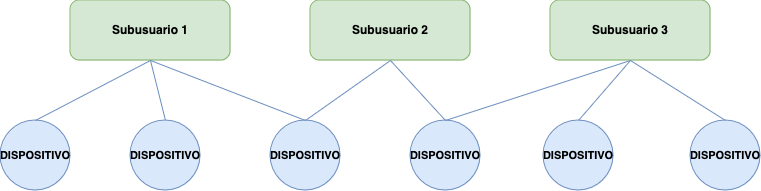
Restricción de Lugares y Geocercas de los Sub-Usuarios
Para cada sub-usuario, el propietario puede especificar qué entidades de POI (también conocidos como Lugares) o geocercas (y datos relacionados) serán accesibles. El sub-usuario no puede ver POI o geocercas que no estén disponibles para ellos y la información asociada.

POI
La lista de POI muestra todos los POI en la cuenta del propietario. Por defecto, los sub-usuarios tienen acceso a todos los POI creados por el usuario principal. Todos los nuevos POI creados por el sub-usuario (con el rol necesario) se vuelven accesibles para el propietario también.
La presencia de acceso afecta la visualización de POI en las siguientes secciones:
- Lista de POI en “Monitoreo”
- Lista de POI en “Despachador”
- Lista de POI en “Análisis Avanzado”
- Subsección “Lugares” en “Servicio de Campo”
- “Informes”: Configuración de informes para "Visitas a POI". Al crear un informe y editar un informe previamente creado, solo se muestran los POI accesibles para el usuario. Al ver un informe previamente creado, solo se muestra la información sobre la cual se generó originalmente. Informe sobre "Check-ins", columna con POI. El lugar no se muestra en el informe si el usuario no tiene acceso a él. Al ver un informe previamente creado, solo se muestra la información sobre la cual se generó originalmente.
Geocercas
Todas las nuevas geocercas creadas por el sub-usuario (con el rol necesario) son accesibles para el propietario.
La presencia de acceso afecta la visualización de geocercas en las siguientes secciones:
- Lista de geocercas en “Seguimiento”
- Lista de geocercas en “Operador”
- Lista de geocercas en “Análisis Avanzado”
- Lista de geocercas en “Alertas” para control. Al crear una nueva regla y editar una regla previamente creada, es posible elegir solo geocercas accesibles para el usuario. Después de desactivar el acceso a la geocerca, las reglas de control de eventos ya no se verifican dentro de esta geocerca. Los eventos registrados en la geocerca antes de desactivar el acceso están disponibles para ver.
- “Informes”: Configuración de informes para "Visitas a Geocercas". Al crear un informe y editar un informe previamente creado, solo se muestran las geocercas accesibles para el usuario. Al ver un informe previamente creado, solo se muestra la información sobre la cual se generó originalmente. Informe sobre "Check-ins", columna con geocercas. La geocerca no se muestra en el informe si el usuario no tiene acceso a ella. Al ver un informe previamente creado, solo se muestra la información sobre la cual se generó originalmente.
Añadiendo un nuevo sub-usuario
Vaya a la sección 'Acceso'
Cree un nuevo usuario.
Elija un rol para el sub-usuario. Si el rol requerido aún no está creado, puede eliminar el rol asignado. Puede cambiar el rol más tarde.
Rellene el nombre, apellido, número de teléfono y correo electrónico del propietario. Se recomienda proporcionar un correo electrónico válido, ya que se utiliza para la recuperación de contraseña.
Establezca una contraseña - al menos 6 caracteres.
Después de crear el sub-usuario, seleccione la lista de beacons disponibles para ellos.
Para editar la lista de objetos (rastreadores) o agregarlos, seleccione los usuarios deseados en el lado izquierdo de la lista y el botón de edición aparecerá en el lado derecho de la lista. Esto funciona no solo para objetos sino también para Geocercas y POI.
Añadiendo un nuevo rol
Vaya a la pestaña 'Roles', haga clic en el botón de añadir rol (el botón con el signo de 'más' +).
Piense en un nombre para el rol, seleccione los derechos de acceso necesarios y presione guardar. Todos los derechos están divididos en tres tipos: propietario, básicos y adicionales.
Derechos del Propietario
Disponible solo para el propietario de la cuenta (usuario principal) y no puede ser asignado a otros roles. Estos incluyen:
- editar usuario
- gestionar grupos de beacons
- gestionar retransmisores
- cambiar tarifas
- activar usuarios
Derechos Básicos
Disponibles para todos los roles y no pueden ser desactivados. Estos incluyen:
- herramientas de mapa (capas, planificación de rutas, etc.)
- historial de viajes y eventos
- operaciones de servicio
- widgets interactivos (cambiar estado de trabajo, cambiar estados de salida, etc.)
- datos vinculados (tareas asignadas, reglas de control, etc.)
Derechos Adicionales
Configurados individualmente para cada rol. Estos incluyen:
- Configuración de dispositivos (relacionada con la plataforma) - modificar la configuración de dispositivos relacionada con el software, incluido el nombre, estado de trabajo, radio de LBS, sensores y botones, detección de estacionamiento y más.
- Configuración de dispositivos (relacionada con el hardware) - editar configuraciones para dispositivos específicos, como modo de rastreo, número de teléfono, parámetros especiales como conducción brusca, fuente de ignición y otros.
- Control de sistemas del vehículo- controlar varios estados del vehículo a través del widget "Salidas", incluido el apagado del motor, alarma del coche, puertas y otros sistemas.
- Activación de dispositivos - agregar y activar nuevos dispositivos de rastreo. Después de la activación, los rastreadores estarán habilitados tanto para la cuenta del usuario actual como para la cuenta del propietario.
- Informes - crear, ver y configurar informes estándar o programados. Cada usuario solo puede ver sus informes individuales.
- Reglas de alertas - crear, modificar y asignar reglas a objetos - una función para mantener operaciones eficientes y protocolos de seguimiento.
- Etiquetas - crear y editar etiquetas. Asignar y usar etiquetas para buscar varios elementos, incluidos objetos, geocercas, conductores, vehículos y más.
- Tareas - crear y modificar tareas individuales y programadas. Esta opción también otorga el derecho de editar datos en formularios adjuntos a las tareas.
- Geocercas - Crear, editar geocercas circulares, de ruta y poligonales - una herramienta de mapeo clave para rastrear objetos y garantizar la seguridad.
- Lugares - crear y editar puntos de interés (POI) - una función de mapa que permite gestionar ubicaciones importantes y mejorar las operaciones de control de entregas.
- Empleados - gestionar la estructura organizacional, crear y editar perfiles de empleados y conductores. Crear departamentos.
- Vehículos - crear, modificar y distribuir perfiles de flota por departamento. Esta opción también permite asignar conductores a vehículos específicos.
- Facturación y Pagos - proporcionar a los grupos financieros y contables acceso a la gestión de pagos, historial de transacciones y configuraciones de alerta de saldo bajo.
- Telemática de video - acceso a transmisiones en vivo, ver eventos y reproducir videos de DVRs y MDVRs. Mejora la seguridad vial y la seguridad de la flota.
- Weblocator - permite compartir la ubicación en tiempo real de objetos rastreados con terceros a través de un complemento que se puede incrustar en un sitio web o aplicación.
- Mensajero en el mapa - permite a los clientes rastrear sus pedidos en el sitio web, ofreciendo actualizaciones de ubicación en tiempo real y progreso de la ruta del mensajero.
Ver Historial
Esta configuración permite limitar el período para ver el historial de dispositivos. No puede exceder el período definido por la tarifa del dispositivo.